最近有位win7系统用户使用ie浏览器打开网页的时候,系统提示“internet explorer无法显示该页面”,导致了网页打开失败,用户不知道怎么解决,为此非常苦恼,那么win7电脑打开网页提示internet explorer无法显示该页面怎么办呢?今天为大家分享win7电脑打开网页提示internet explorer无法显示该页面解决方法。
internet explorer无法显示该页面解决方法:
1、打开360安全卫士,在右下方找到“人工服务”图标,鼠标左键单击打开人工服务;如图所示:
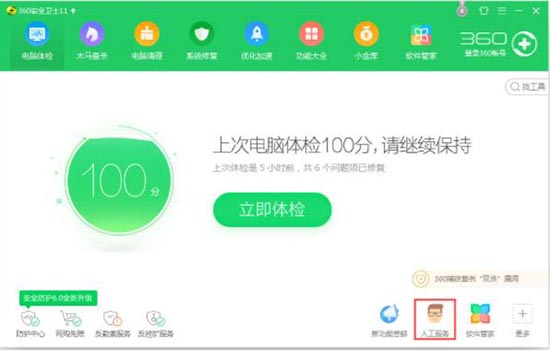
2、在上方查找方案的搜索框中输入“无法显示该页面”,搜索问题的解决方案;如图所示:
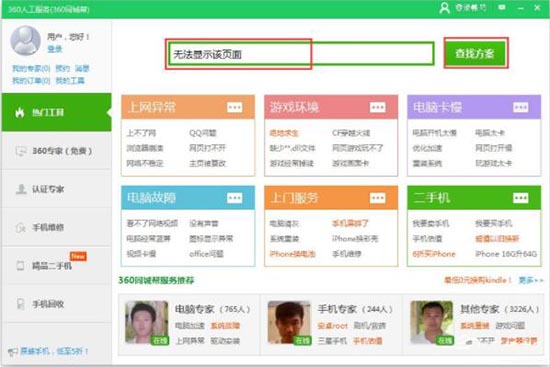
3、打开搜索结果中第一条工具方案,在这里可以看到症状表现和出现该问题的可能原因,仔细阅读查看是否与你遇到的问题相符合,如若相符,点击立即修复;如图所示:
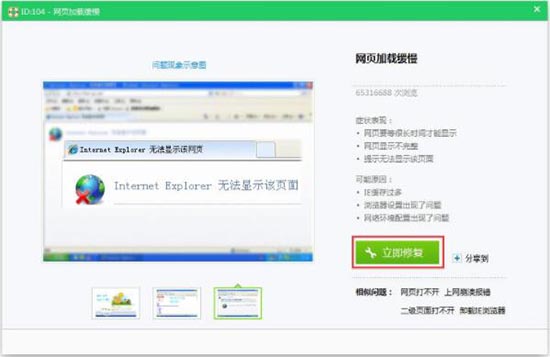
4、可以看到正在为您修复您所遇到的问题,稍等片刻等进度条进行完毕,等待修复完成;如图所示:
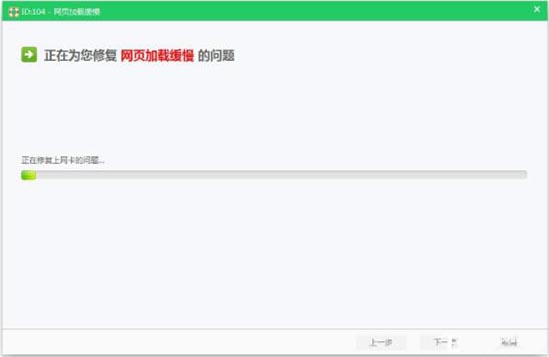
5、最后见证奇迹的时刻到了,修复已完成,网页加载正常。如果仍然没有解决你的问题,可以点击“还没有解决”字样查找其他解决方案即可。
关于win7电脑打开网页提示internet explorer无法显示该页面的解决方法就为用户们详细介绍到这里了,如果用户们使用电脑的时候碰到了相同的问题,可以参考以上方法步骤进行解决哦,希望本篇教程对大家有所帮助,更多精彩教程请关注u启动官方网站。

